- 公開日:
Kindle Unlimitedを自動更新にする方法と解除方法
Kindle Unlimitedを契約すると、デフォルトで会員の自動更新設定が有効になっています。
自動更新したくない場合は、設定をキャンセルしましょう。
本記事では、Kindle Unlimitedの自動更新を確認し、解除する方法などをご紹介します。
会員ページにアクセスする方法
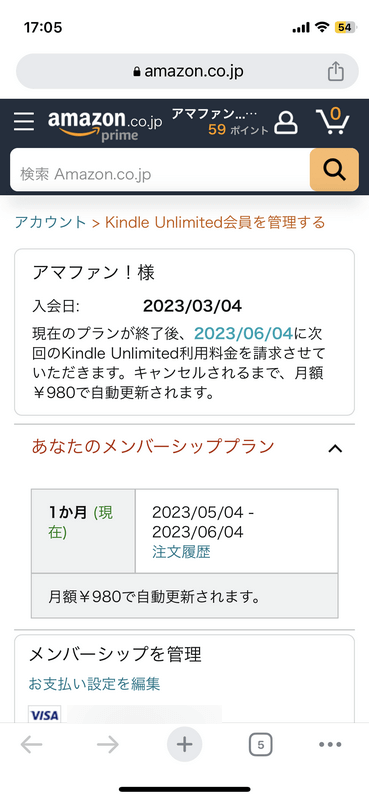
KindleアプリやAmazonアプリでは、Kindle Unlimitedの会員情報を編集できません。
会員情報を編集したい場合は、ブラウザでAmazonアカウントにアクセスします。
今すぐアクセスする場合は、Kindle Unlimited セントラル – Amazonをご利用ください。
更新日を確認する
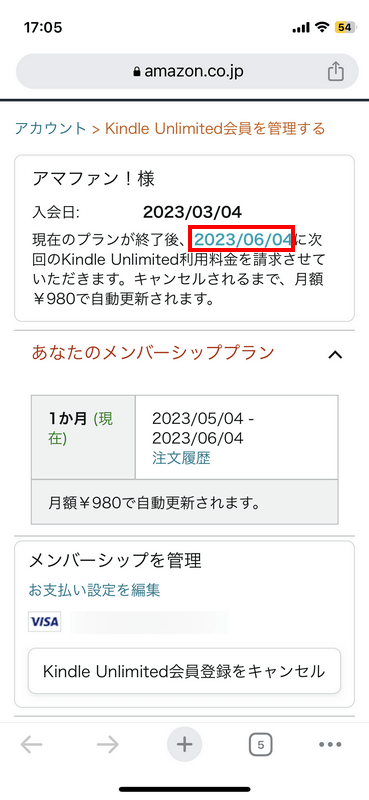
Kindle Unlimited セントラル – Amazonにアクセスし、画面上部の会員情報欄で更新日を確認できます。
日付が青くなっていれば、自動更新設定がオンになっています。
日付が赤くなっていれば、自動更新設定がオフになっています。
自動更新を解除する方法
Kindle Unlimitedの自動更新をしない設定にする手順をご紹介します。
作業時間:1分
Kindle Unlimited会員情報をキャンセルする
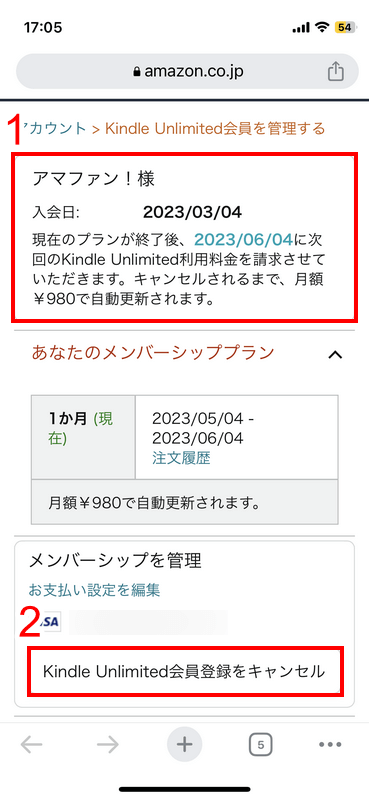
Kindle Unlimitedの会員情報を確認できるページにブラウザでアクセスし、①<b>自動更新がオン</b>になっていることを確認します。次に、②<b>Kindle Unlimited会員登録をキャンセル</b>ボタンを押します。
解約を選択する
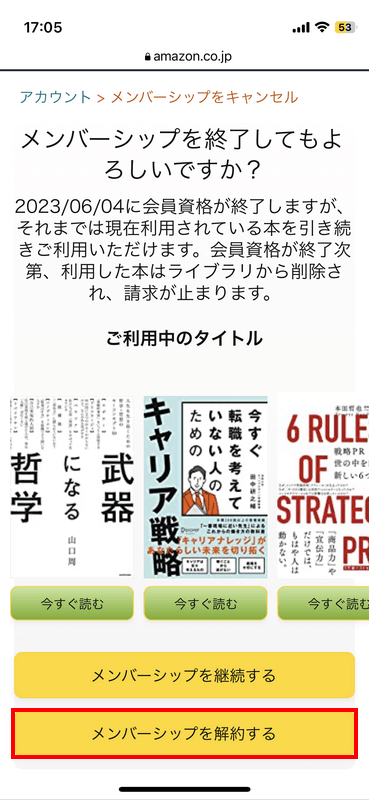
ページが切り替わり、メンバーシップを終了しても良いか確認があります。<b>メンバーシップを解約する</b>ボタンを押します。
自動更新オフが完了
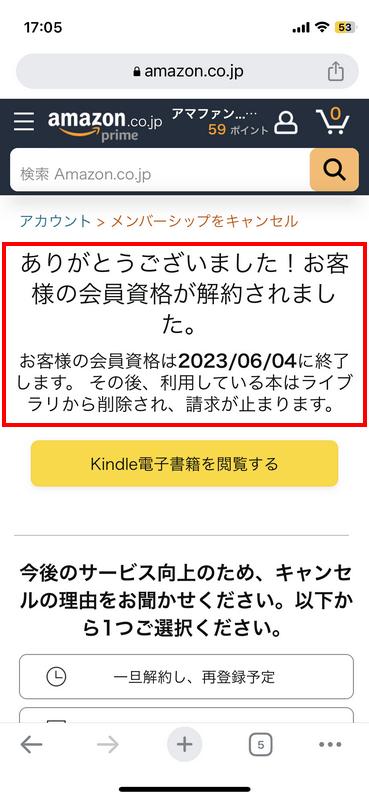
ページが切り替わり、「会員資格が解約されました」と表示されました。自動更新をオフにする方法は以上です。
解除すると読み放題終了?
Kindle Unlimitedの自動更新を解除しても、会員資格終了日まで読み放題を楽しむことができます。
そのため、自動更新されて料金の支払いをしたくない場合は、利用契約が始まった瞬間に自動更新を解除するのが良いでしょう。
無料体験だけを利用したいけれど、支払いを行いたくない場合も有効です。
Kindle Unlimitedを今すぐにチェックする
- 初回30日間無料
- 追加料金なしで200万冊以上が読み放題
- いつでもどこでも好きな端末で
- 常に新しいコンテンツが楽しめる
自動更新をオンにする
Kindle Unlimitedの自動更新を解除したけれど、やっぱり会員を続けたいという場合は、自動更新をオンにします。
会員情報を編集するため、まずKindle Unlimited セントラル – Amazonにアクセスします。
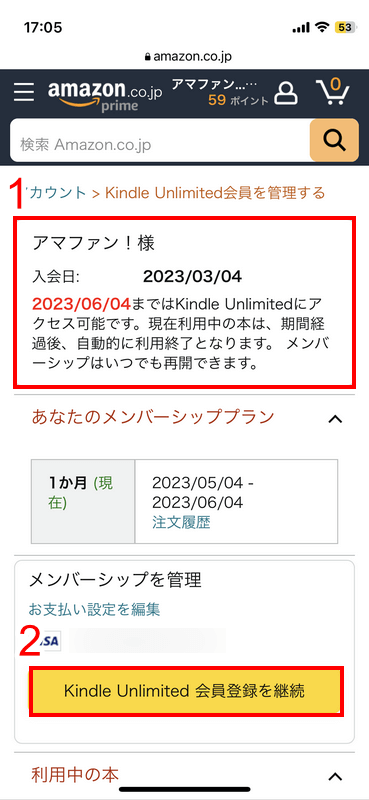
Kindle Unlimitedの会員情報ページにアクセスし、①自動更新がオフになっていることを確認します。
次に、メンバーシップを管理の部分にある②Kindle Unlimited 会員登録を継続ボタンを押します。
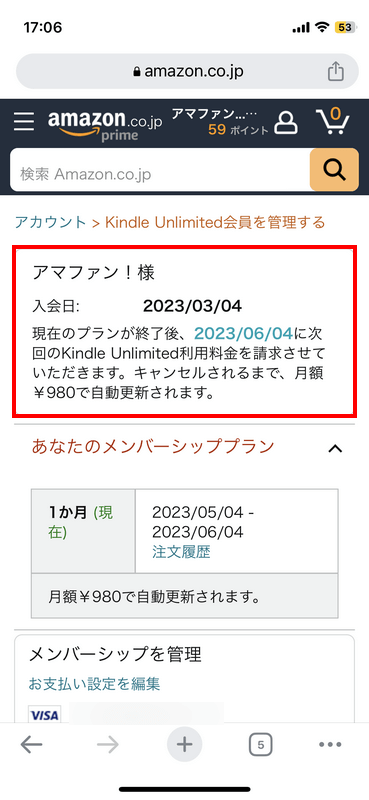
「自動更新されます」と表示が切り替わりました。
自動更新をオンにする手順は、以上で完了です。
返金を依頼する
Kindle Unlimitedの自動更新をオフにしないと、利用状況に関係なく支払いが発生します。
Kindle Unlimitedを使用していないのに支払いを行なっていたという方は、Amazonカスタマーサービスに返金を求めましょう。
通常では返金を求めることはできませんが、Amazonカスタマーサービスに問い合わせると、履歴から判断をしてくれます。
Amazonカスタマーサービスへの問い合わせ方法は、以下の記事をご覧ください。
Amazonプライムについてチャット・電話で問い合わせる方法

Amazon Kindle - 目に優しい、かさばらない、大きな画面で読みやすい、6週間持続バッテリー、6インチディスプレイ電子書籍リーダー、ブラック、16GB、広告なし
\Yahoo!プレミアム会員限定 最大50%OFFクーポン/Yahoo!ショッピングで価格を見る